Tệp Shell.exe chính hãng là một thành phần phần mềm của Công nghệ lưu trữ nhanh Intel của Intel .
Shell.exe rất có thể thuộc về Công nghệ lưu trữ nhanh của Intel, một giải pháp phần mềm giúp cải thiện giao tiếp đầu vào / đầu ra giữa các bộ điều khiển lưu trữ và hệ điều hành. Nếu phần mềm này không được cài đặt, nó có thể có nghĩa là tệp là kết quả của nhiễm trùng. Nên quét chống vi-rút. Công nghệ lưu trữ nhanh là giải pháp hiệu suất và độ tin cậy cho các thiết bị lưu trữ sử dụng công nghệ SATA. Ứng dụng này đặc biệt hữu ích cho các thiết bị được cấu hình trong RAID để cung cấp dự phòng dữ liệu hoặc để tăng cường hiệu suất lưu trữ dữ liệu khi dữ liệu được phân phối trên hai hoặc nhiều đĩa. Công nghệ lưu trữ nhanh Intel có sẵn cho nền tảng Microsoft Windows.Intel là một tập đoàn công nghệ đa quốc gia chuyên thiết kế và phát triển công nghệ bán dẫn. Công ty hiện là nhà sản xuất chip bán dẫn có giá trị nhất thế giới với tổng doanh thu hàng năm trên 50 tỷ USD. Intel được thành lập vào năm 1968 bởi Gordon Moore và Robert Noyce. Nó thường được ghi nhận là một trong số ít các công ty định hình sự phát triển của cuộc cách mạng PC. Intel hiện có trụ sở tại Santa Clara, California, Hoa Kỳ.
Phần mở rộng .exe trên tên tệp biểu thị tệp exe có thể cắt. Trong một số trường hợp, các tệp thực thi có thể gây hại cho máy tính của bạn. Do đó, vui lòng đọc phần bên dưới để tự quyết định xem Shell.exe trên máy tính của bạn có phải là Trojan mà bạn nên loại bỏ hay đó là tệp thuộc hệ điều hành Windows hoặc ứng dụng đáng tin cậy.
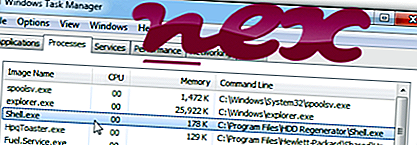
Quá trình được gọi là MS Shell hoặc HDD Regenerator hoặc System thuộc về phần mềm xCoin Miner hoặc Gsoft của Abstradrome hoặc Ufasoft (www.ufasoft.com).
Mô tả: Shell.exe không cần thiết cho Windows và thường sẽ gây ra sự cố. Shell.exe nằm trong thư mục con của thư mục hồ sơ người dùng Phổ biến là C: \ Users \ USERNAME \ Application Data \ Microsoft \ Windows \ . Kích thước tệp đã biết trên Windows 10/8/7 / XP là 117.248 byte (11% của tất cả các lần xuất hiện), 119.296 byte và 21 biến thể khác.
Tệp Shell.exe là một tệp không có thông tin về nhà phát triển của nó. Chương trình không có cửa sổ hiển thị. Nó không phải là một tập tin hệ thống Windows. Chương trình lắng nghe hoặc gửi dữ liệu trên các cổng mở tới mạng LAN hoặc Internet. Do đó, đánh giá bảo mật kỹ thuật là 68% nguy hiểm, tuy nhiên bạn cũng nên đọc đánh giá của người dùng.
- Nếu Shell.exe nằm trong thư mục con của "C: \ Chương trình tệp", xếp hạng bảo mật là 46% nguy hiểm . Kích thước tệp là 137.216 byte (28% của tất cả các lần xuất hiện), 90.336 byte, 130.560 byte, 86.016 byte hoặc 137.728 byte. Không có mô tả của chương trình. Chương trình này là không nhìn thấy được. Shell.exe không phải là tệp lõi của Windows.
- Nếu Shell.exe nằm trong thư mục C: \ Windows, xếp hạng bảo mật là 76% nguy hiểm . Kích thước tệp là 229.376 byte. Tệp Shell.exe không phải là tệp lõi của Windows. Quá trình bắt đầu khi Windows khởi động (xem Khóa đăng ký: Machine \ Run, Run). Shell.exe nằm trong thư mục Windows, nhưng nó không phải là tệp lõi của Windows. Chương trình không có cửa sổ hiển thị. Ứng dụng sử dụng các cổng để kết nối đến hoặc từ mạng LAN hoặc Internet.
- Nếu Shell.exe nằm trong thư mục con của C: \ Windows \ System32, xếp hạng bảo mật là 36% nguy hiểm . Kích thước tệp là 309.872 byte.
Quan trọng: Một số phần mềm độc hại cũng sử dụng tên tệp Shell.exe, ví dụ: Trojan.Generic.4851587 (được phát hiện bởi BitDefender) và TSPY_ZBOT.SMEQ hoặc TROJ_FAKELRT.SMT (được phát hiện bởi TrendMicro). Do đó, bạn nên kiểm tra quy trình Shell.exe trên PC để xem nó có phải là mối đe dọa không. Chúng tôi khuyên bạn nên Trình quản lý tác vụ bảo mật để xác minh bảo mật máy tính của bạn. Đây là một trong những lựa chọn tải xuống hàng đầu của The Washington Post và PC World .
Một máy tính sạch sẽ và gọn gàng là yêu cầu chính để tránh các vấn đề với Shell. Điều này có nghĩa là chạy quét phần mềm độc hại, dọn dẹp ổ cứng của bạn bằng 1 Cleanmgr và 2 sfc / scannow, 3 chương trình gỡ cài đặt mà bạn không còn cần nữa, kiểm tra các chương trình Tự động khởi động (sử dụng 4 msconfig) và bật Cập nhật tự động 5 của Windows. Luôn nhớ thực hiện sao lưu định kỳ hoặc ít nhất là để đặt điểm khôi phục.
Nếu bạn gặp sự cố thực tế, hãy thử nhớ lại điều cuối cùng bạn đã làm hoặc điều cuối cùng bạn đã cài đặt trước khi sự cố xuất hiện lần đầu tiên. Sử dụng lệnh 6 resmon để xác định các quy trình gây ra sự cố của bạn. Ngay cả đối với các sự cố nghiêm trọng, thay vì cài đặt lại Windows, bạn vẫn nên sửa chữa cài đặt của mình hoặc, đối với Windows 8 và các phiên bản mới hơn, thực hiện lệnh 7 DISM.exe / Trực tuyến / Cleanup-image / Restorehealth. Điều này cho phép bạn sửa chữa hệ điều hành mà không mất dữ liệu.
Để giúp bạn phân tích quy trình Shell.exe trên máy tính của mình, các chương trình sau đã được chứng minh là hữu ích: Trình quản lý tác vụ bảo mật hiển thị tất cả các tác vụ Windows đang chạy, bao gồm các quy trình ẩn được nhúng, như theo dõi bàn phím và trình duyệt hoặc Tự động khởi động. Xếp hạng rủi ro bảo mật duy nhất cho thấy khả năng quá trình là phần mềm gián điệp, phần mềm độc hại hoặc Trojan tiềm năng. B Malwarebytes Anti-Malware phát hiện và loại bỏ phần mềm gián điệp đang ngủ, phần mềm quảng cáo, Trojans, keylogger, phần mềm độc hại và trình theo dõi khỏi ổ cứng của bạn.
Tập tin liên quan:
pcdsrvc_x64.pkms Uninstaller.exe 360tray.exe Shell.exe roc_roc_ssl_v12.exe tập trung applephotostreams.exe












